
今年5月,新买了一台台式机,不知不觉已经大半年的时间。从安装Visual Studio 第一天就无法显示“最近使用的项目和解决方案”,没想到我竟然能忍受这么久,每次打开新的项目都要穿越很多级文件夹。
解决这个问题,可以从以下两个方面入手。首先在常规选项中查看“要在最近使用的文件列表中显示的项”,打开路径:【工具】->【环境】->【常规】,如下图所示:
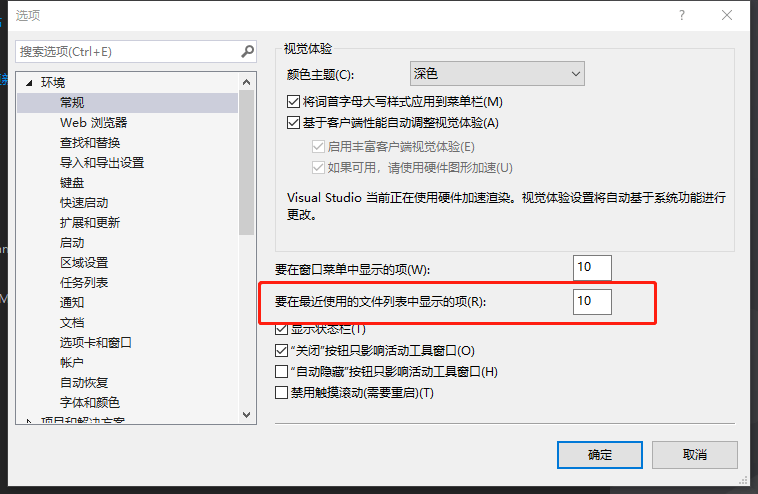
如果设置的0,就设置成一个大于0的数。
我的配置为10,却依然不管用,这就要从操作系统的设置找问题了。
按 win + R 或 【右键开始】->【运行】,输入 gpedit.msc ,打开“本地组策略编辑器”,找到【用户配置】->【管理模板】->【“开始”菜单和任务栏】,在右侧找到“不保留最近打开文档的历史”,将状态设置为“已禁用”,如下图所示:
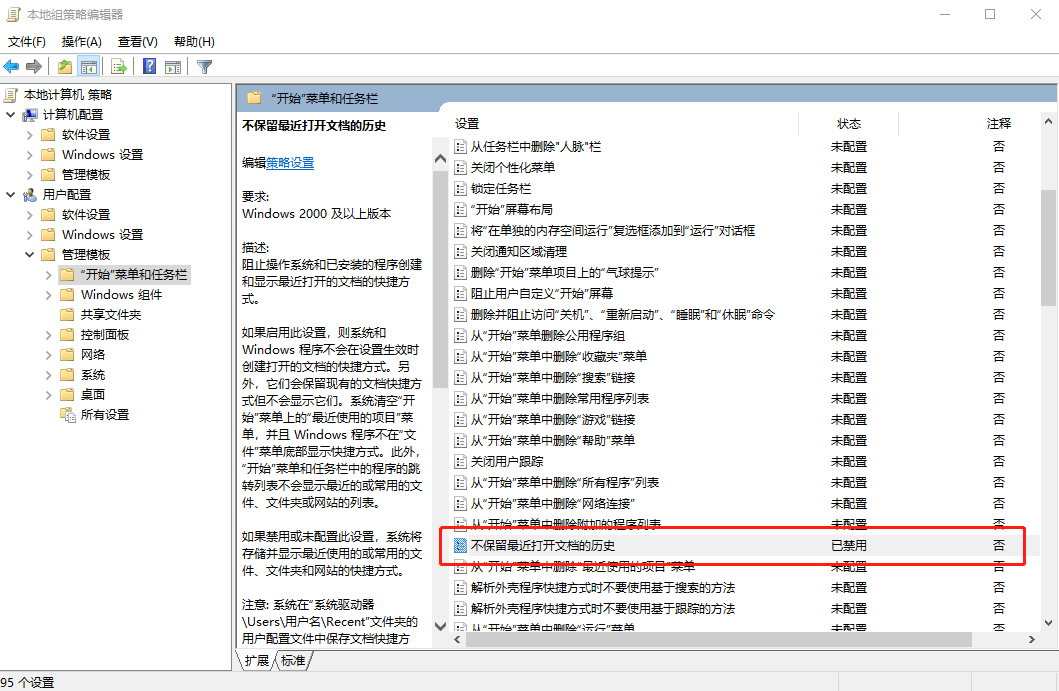
通过上面两个步骤的设置,就能在VS 2017的起始页和文件菜单中看到最近使用的项目和解决方案了。


